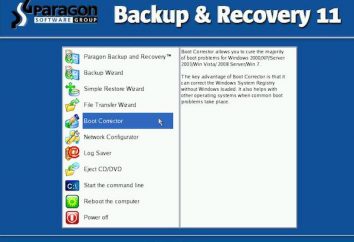Son dos formas de tomar una captura de pantalla en un Mac
Periódicamente, cuando se trabaja en el ordenador es posible que tenga que tomar una captura de pantalla. Puede ser algo de información sobre la correspondencia con un amigo o una imagen divertida del juego. Explicar a otra persona cómo trabajar con un programa en particular es también mucho más fácil con la ayuda de las capturas, que únicamente en palabras. En Windows, hay varias maneras de ahorrar una imagen de la pantalla o parte de ella.
Pero si, por cualquier razón, fueron transferidos de este sistema a otro, los atajos de teclado familiares es poco probable que tenga mucha influencia el efecto deseado. Aquí nos centraremos en el popular Mac OS X, que se hará referencia de manera simplista "amapola". Muchos usuarios, recientemente ha cambiado el sistema operativo por primera vez o en ejecución que habían encontrado algunos problemas. Por ejemplo, no todo el mundo sabe cómo tomar una captura de pantalla en un Mac.
La tarea es simple y tiene varias soluciones. Como muchos recordarán, en el buen viejo de Windows se tenía que utilizar una llave especial para capturar la imagen, y luego abra la edición, para insertar una imagen desde el portapapeles, y luego guardarlo. El proceso del sistema operativo Mac es muy similar, aunque con algunas diferencias. Hay dos maneras fáciles Cómo tomar una captura de pantalla en un Mac.
El primero utiliza la herramienta incorporada por defecto que está diseñado específicamente para capturar imágenes de la pantalla. El segundo método se lleva a cabo mediante una combinación de teclas.
Entonces, ¿cómo tomar una captura de pantalla en un MacBook
Vamos a empezar con una descripción del segundo método es más familiar a los antiguos propietarios de las ventanas. Él le dice cómo hacer una captura de pantalla en un Mac con rapidez y facilidad. una combinación de los llamados "teclas rápidas" se puede utilizar para una imagen estándar en toda la zona de la pantalla. En este caso, simultáneamente con Shift Mando y el número 4. Se deben utilizar si desea que no toda la pantalla, pero sólo una cierta parte de ella. El principio de funcionamiento es el siguiente: en primer lugar seleccionar el área deseada con el ratón, a continuación, se debe pulsar la combinación especificada en el teclado.
Si la combinación de teclas para reemplazar el número 3, a continuación, esta combinación creará automáticamente una captura de pantalla de toda la pantalla. De cualquier manera, seleccionar el área deseada para capturar no es suficiente para mostrar la imagen. Ahora queda por hacer. Agregando a nuestro cambio de comando 4, presionando la barra espaciadora, puede tomar imágenes de un elemento específico resaltado. Puede ser una ventana, un menú o icono – dependiendo de la necesidad. Si el cursor se cambia a una pequeña cámara, todo se hace correctamente. Al hacer clic en el botón de la izquierda, la imagen permanecerá en el escritorio.
Una opción alternativa
La segunda forma es tomar una captura de pantalla en un Mac, implica el uso de un estándar de utilidad integrada. Para los usuarios que hablan Inglés, que tiene un nombre que habla – Grab.app. utilidad funcional es pequeña, pero una gran cantidad y no es necesario para crear imágenes. Para abrirlo, vaya a "Programas", donde los "Herramientas del sistema" es la aplicación correcta. Ejecutarlo.
De hecho, el menú principal deseado en el programa llamado "instantánea", es la cuarta consecutiva. No se puede elegir que va a tomar fotografías: ventana específica, pantalla completa o sólo una pequeña parte. es una función de la "Seleccionar" para el segundo. Al hacer clic en él permite elegir el área deseada. La principal ventaja de este método reside en la capacidad de tomar imágenes con un retraso.
También es el derecho de cada una de las opciones de atajos suscritos para acelerar el trabajo con Grab.app. Unas herramientas de configuración permiten, por ejemplo, desactivar el sonido del obturador, o haga clic para hacer que el cursor aparece en la imagen. En general, su uso no es muy diferente de la complejidad de una combinación de teclas.